ElasticSearch简单使用(windows环境)
ElasticSearch的使用需要配合Kibana来使用,因为ElasticSearch只有后端,没有页面的,Kibana是一款可视化工具,用于分析和可视化ElasticSearch的工具
首先下载ElasticSearch
https://www.elastic.co/cn/downloads/elasticsearch,因为jdk已经内置,所以jdk就不要安装了,解压后如下图所示
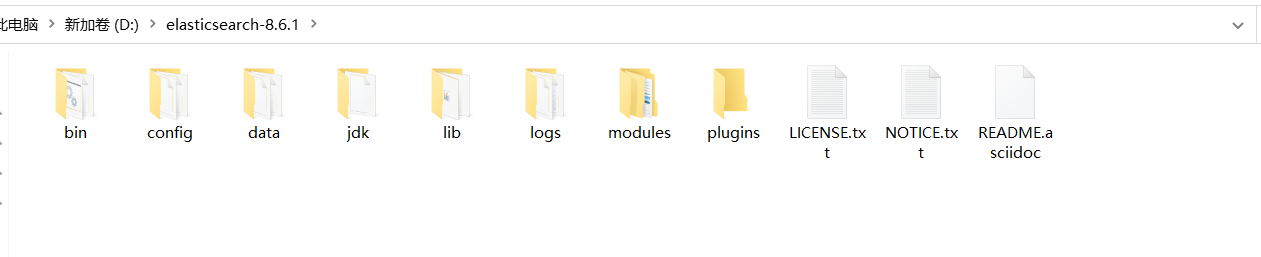
启动之前需要改点东西,不然启动会乱码
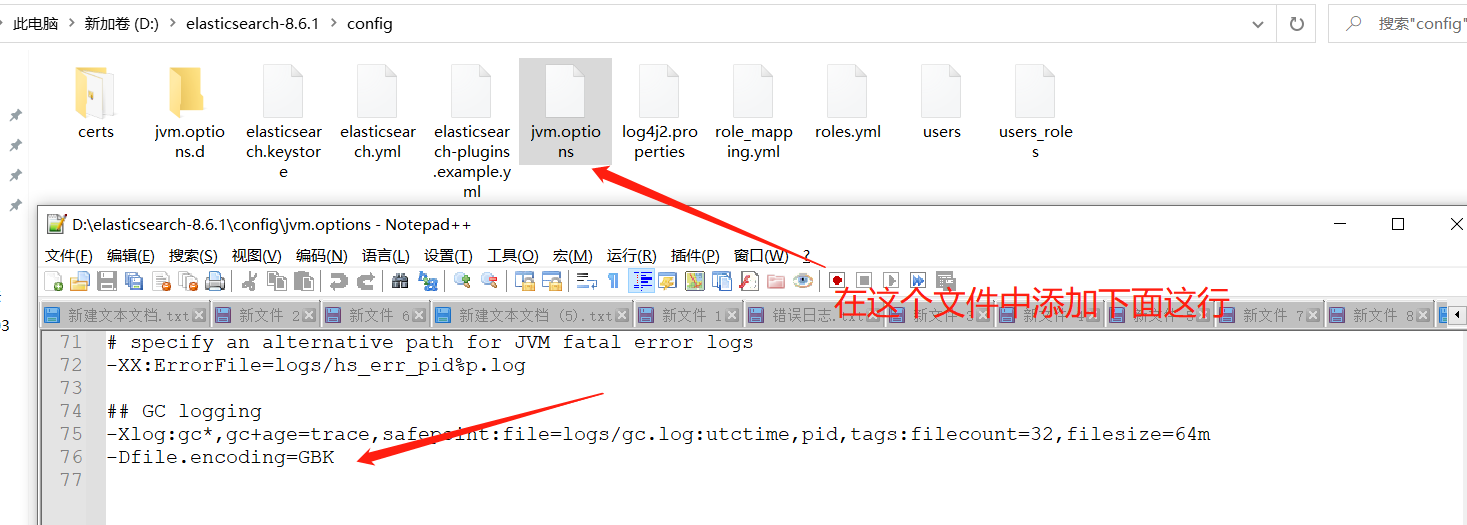
1 | -Dfile.encoding=GBK |
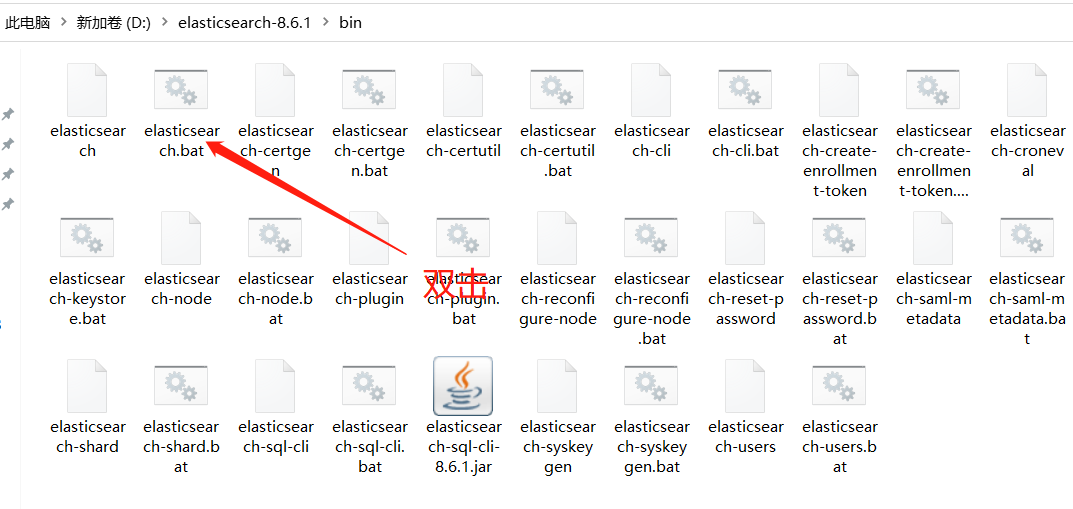

以上的账号和密码记得保存

输入https://localhost:9200/,会提示需要账号和密码认证,输入上面保存的账号和密码就可以了
下面是Kibana
下载地址 https://artifacts.elastic.co/downloads/kibana/kibana-8.5.3-windows-x86_64.zip
修改配置文件


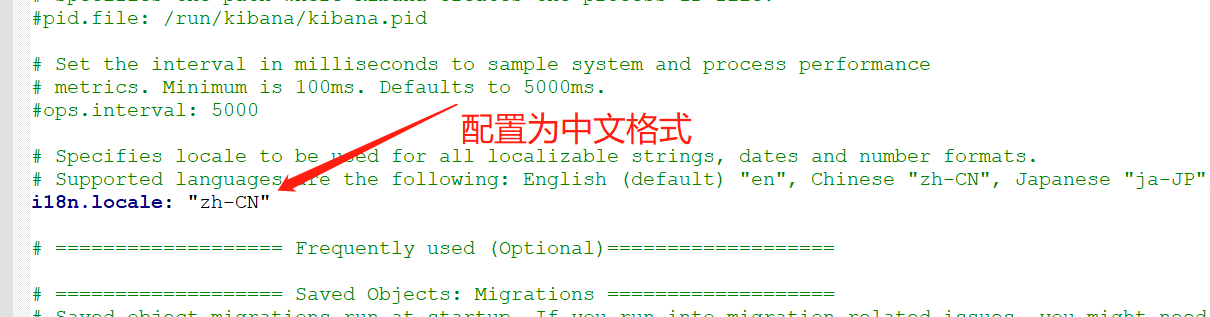
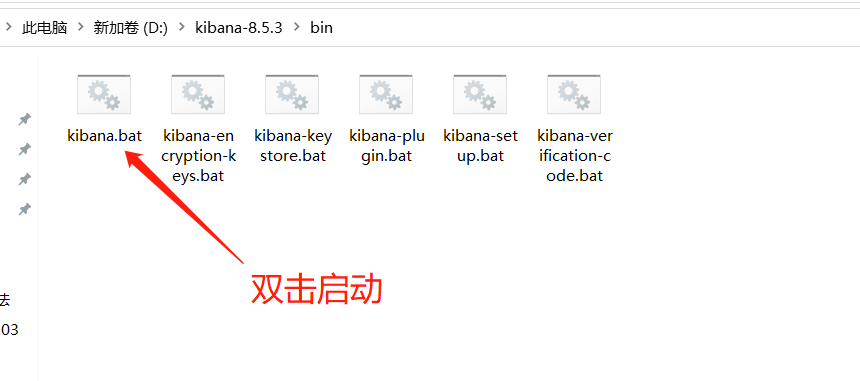
等待启动完成后,页面输入http://localhost:5601/

1 | elasticsearch-create-enrollment-token -s kibana |
http://localhost:5601/这个页面会提示要输入令牌啥的,上面很长的一串就是令牌,点击配置即可
配置完成后,即使下面的页面
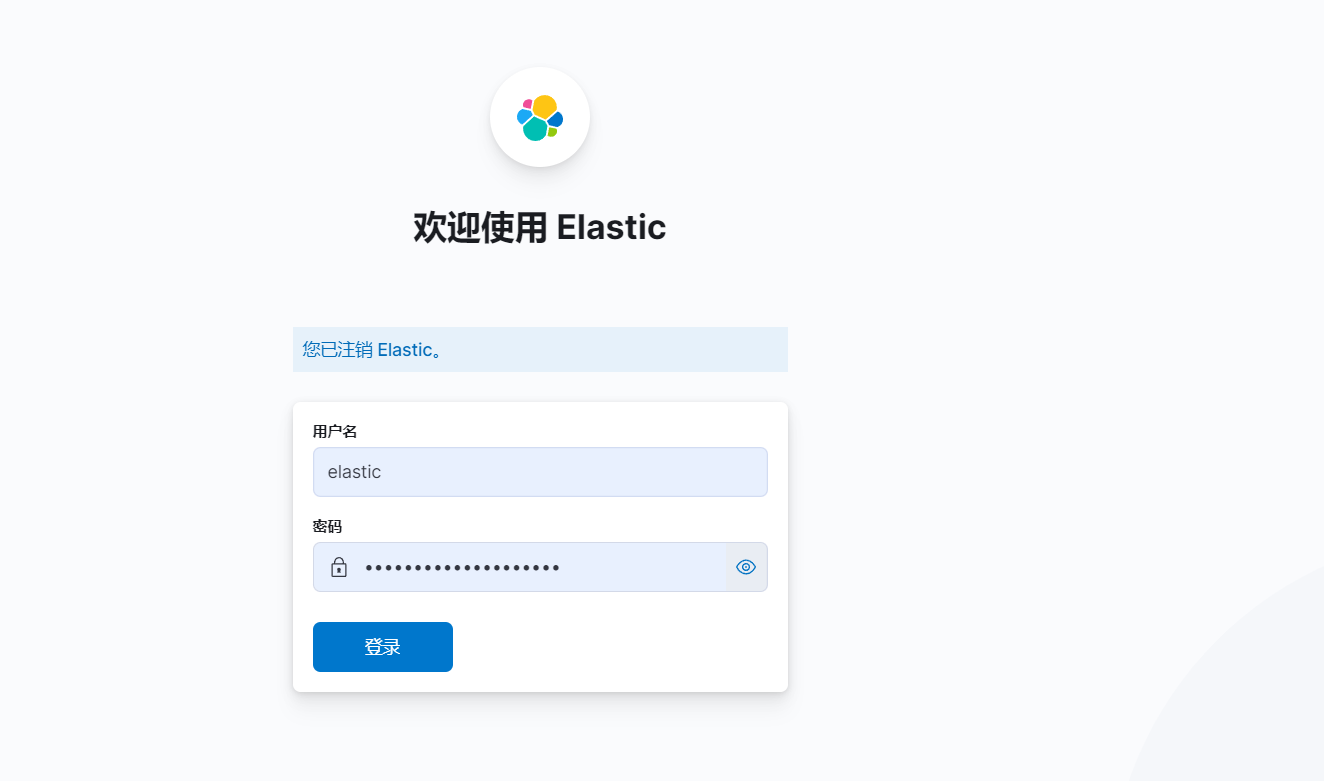
点击登录后,

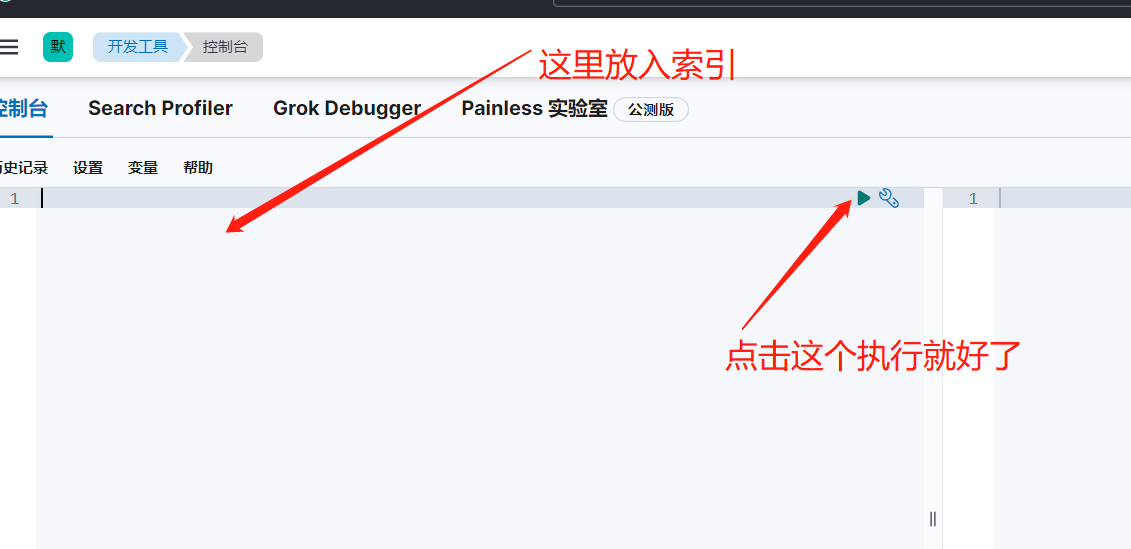
下面来说说,关于这个索引是个什么玩意?要如何创建这个索引?
首先说下创建索引是个啥意思,在Elasticsearch中创建索引可以理解为在关系型数据库中创建了表的含义,因为索引创建完成后,会进行映射操作,
而映射操作我理解为就是表中创建字段;后面跟着的就是文档的创建,所以文档的创建就是给表中添加数据,
因为我根据索引,映射,文档需要进行的操作,一次对应于创建表名,新建字段,新增数据
1 2 | 创建索引PUT /new_index |

判断索引是否存在
1 | HEAD /new_index |

查看索引
1 | get /new_index |
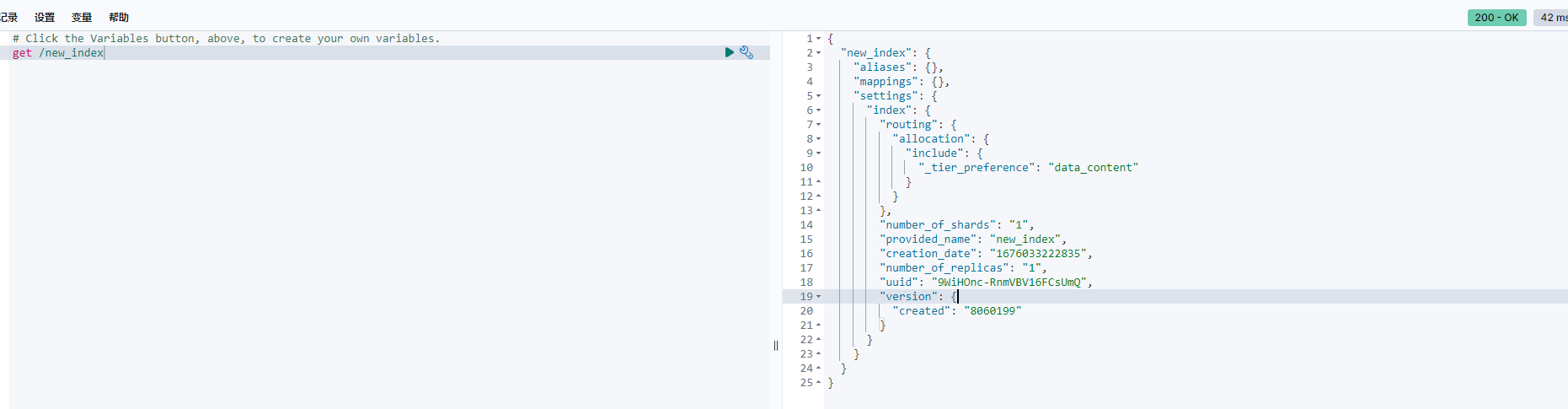
接下来做映射操作
1 2 3 4 5 6 7 8 9 10 11 12 13 14 15 16 17 18 19 | PUT /new-indexPUT /new-index/_mapping/{ "properties": { "name": { "type": "text" }, "job": { "type": "text" }, "logo": { "type": "keyword", "index": "false" }, "payment": { "type": "float" } }} |

新建文档
1 2 3 4 5 6 7 | POST /new_index/_doc/1{ "name": "不敲代码程序员", "job": "出门遛弯", "payment": "30000", "logo":""} |
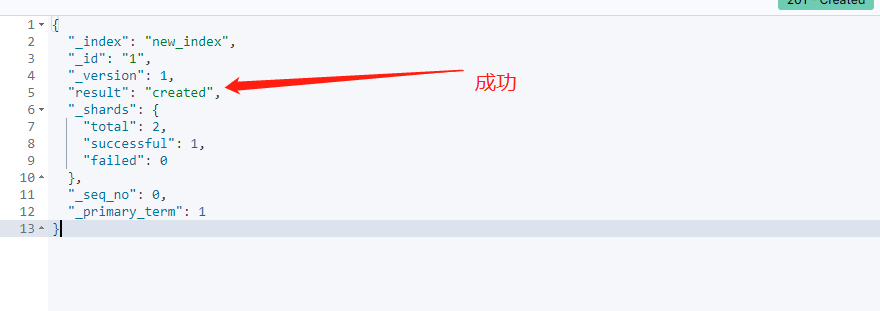
查看文档
1 | get /new_index/_doc/1 |

以上就是关于es的简单使用





【推荐】国内首个AI IDE,深度理解中文开发场景,立即下载体验Trae
【推荐】编程新体验,更懂你的AI,立即体验豆包MarsCode编程助手
【推荐】抖音旗下AI助手豆包,你的智能百科全书,全免费不限次数
【推荐】轻量又高性能的 SSH 工具 IShell:AI 加持,快人一步
· TypeScript + Deepseek 打造卜卦网站:技术与玄学的结合
· Manus的开源复刻OpenManus初探
· AI 智能体引爆开源社区「GitHub 热点速览」
· C#/.NET/.NET Core技术前沿周刊 | 第 29 期(2025年3.1-3.9)
· 从HTTP原因短语缺失研究HTTP/2和HTTP/3的设计差异